解決Win10系統中麥克風無聲的設定方法
最近很多小夥伴說win10系統的麥克風沒有聲音了,不知道該怎麼解決,這個情況一般是設定裡有問題,或者驅動出了問題,下面一起來看看具體的解決方法吧。

Win10系統麥克風沒聲音解決方法
1、檢查是否為硬體問題,如果是單一軟體不能使用,如QQ,可在設定聲音輸入裝置為「麥克風」。
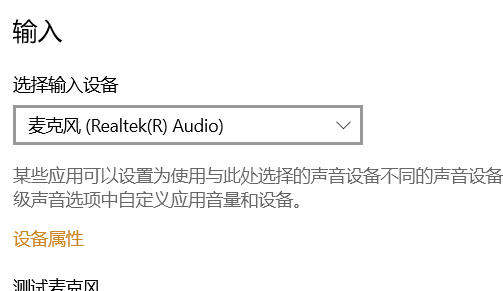
2、偵測麥克風是否有問題,用系統自帶的「錄音機」測試一下。
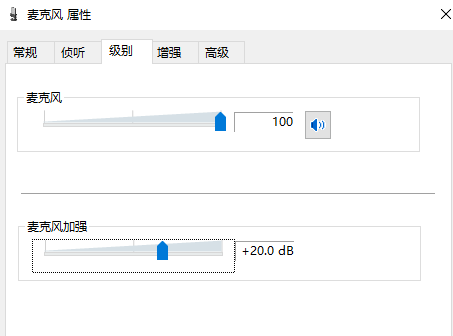
3、檢查是否是音訊設定問題,打開“控制面板”,找到“Realtek高清晰音訊管理器”,如果是桌上型電腦,取消勾選“停用前面板檢測”,點選“確定”。
4、檢查是否停用麥克風,右鍵點擊螢幕右下角的“小喇叭”,選擇“聲音”,點擊“錄製”,右鍵點擊空白處,選擇“顯示停用的裝置”。
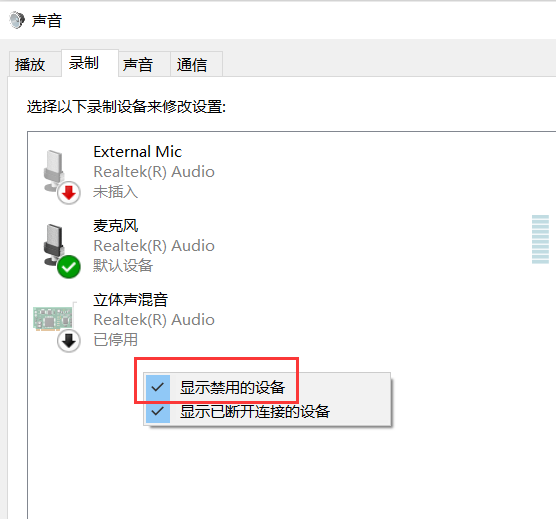
5、右鍵點擊“麥克風”,選擇“屬性”,點擊“偵聽”,找到“偵聽此裝置”,取消勾選,
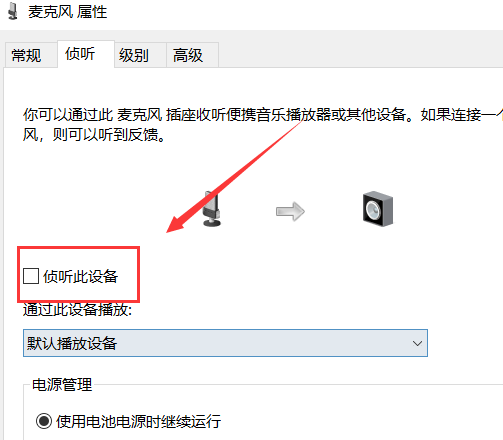
6、點選「等級」。將“麥克風加強”設為10.0dB,點擊“增強”,勾選“禁用所有聲音效果”,
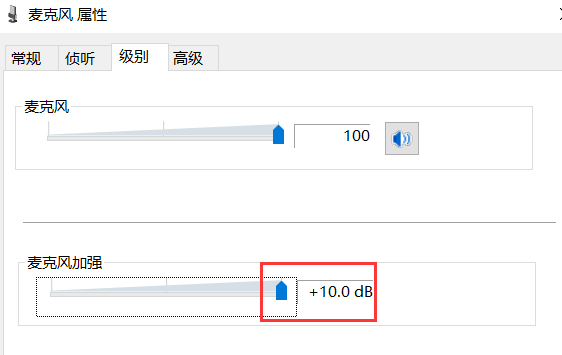
7、在“高級”中把“獨佔模式」裡的兩個選項勾選,點「確定」即可。
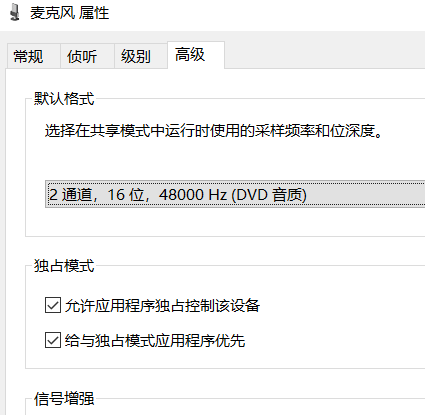
以上是解決Win10系統中麥克風無聲的設定方法的詳細內容。更多資訊請關注PHP中文網其他相關文章!

熱AI工具

Undresser.AI Undress
人工智慧驅動的應用程序,用於創建逼真的裸體照片

AI Clothes Remover
用於從照片中去除衣服的線上人工智慧工具。

Undress AI Tool
免費脫衣圖片

Clothoff.io
AI脫衣器

Video Face Swap
使用我們完全免費的人工智慧換臉工具,輕鬆在任何影片中換臉!

熱門文章

熱工具

記事本++7.3.1
好用且免費的程式碼編輯器

SublimeText3漢化版
中文版,非常好用

禪工作室 13.0.1
強大的PHP整合開發環境

Dreamweaver CS6
視覺化網頁開發工具

SublimeText3 Mac版
神級程式碼編輯軟體(SublimeText3)
 抖音如何設定定時發布作品時間?它如何設定影片時間長短?
Mar 27, 2024 pm 06:11 PM
抖音如何設定定時發布作品時間?它如何設定影片時間長短?
Mar 27, 2024 pm 06:11 PM
在抖音上發布作品能夠更吸引關注和點贊,但有時候我們可能難以即時發布作品,這時就可以利用抖音的定時發布功能。抖音的定時發布功能可讓使用者在預定的時間自動發布作品,這樣可以更好地規劃發布計劃,增加作品的曝光率和影響力。一、抖音如何設定定時發布作品時間?若要設定定時發佈作品時間,先進入抖音個人首頁,在右上角找到「+」按鈕,點選進入發佈頁面。在發布頁面右下角有一個鐘錶的圖標,點擊進入定時發布介面。在介面中,你可以選擇要發布的作品類型,包括短影片、長影片和直播等。接下來,你需要設定作品的發佈時間。抖音提供了
 Win8如何利用快捷鍵進行截圖?
Mar 28, 2024 am 08:33 AM
Win8如何利用快捷鍵進行截圖?
Mar 28, 2024 am 08:33 AM
Win8如何利用快捷鍵進行截圖?在日常使用電腦的過程中,我們經常需要將螢幕上的內容截圖。對於Windows8系統的使用者來說,透過快捷鍵截圖是一個方便且有效率的操作方式。在這篇文章中,我們將介紹Windows8系統中幾種常用的快捷鍵進行截圖的方法,幫助大家更快速地進行螢幕截圖操作。第一種方法是使用「Win鍵+PrintScreen鍵」組合鍵來進行全
 無法允許存取 iPhone 中的相機和麥克風
Apr 23, 2024 am 11:13 AM
無法允許存取 iPhone 中的相機和麥克風
Apr 23, 2024 am 11:13 AM
您在嘗試使用應用程式時是否收到“無法允許存取攝影機和麥克風”?通常,您可以在需要提供的基礎上向特定物件授予攝影機和麥克風權限。但是,如果您拒絕權限,攝影機和麥克風將無法運作,而是顯示此錯誤訊息。解決這個問題是非常基本的,你可以在一兩分鐘內完成。修復1–提供相機、麥克風權限您可以直接在設定中提供必要的攝影機和麥克風權限。步驟1–轉到“設定”選項卡。步驟2–打開「隱私與安全」面板。步驟3–在那裡打開“相機”權限。步驟4–在裡面,您將找到已要求手機相機權限的應用程式清單。步驟5–開啟指定應用的“相機”
 Win11小技巧分享:一招跳過微軟帳號登入
Mar 27, 2024 pm 02:57 PM
Win11小技巧分享:一招跳過微軟帳號登入
Mar 27, 2024 pm 02:57 PM
Win11小技巧分享:一招跳過微軟帳號登入Windows11是微軟最新推出的作業系統,具有全新的設計風格和許多實用的功能。然而,對於某些用戶來說,在每次啟動系統時都要登入微軟帳戶可能會感到有些煩擾。如果你是其中一員,不妨試試以下的技巧,讓你能夠跳過微軟帳號登錄,直接進入桌面介面。首先,我們需要在系統中建立一個本機帳戶,來取代微軟帳戶登入。這樣做的好處是
 請勿打擾模式在iPhone中不起作用:修復
Apr 24, 2024 pm 04:50 PM
請勿打擾模式在iPhone中不起作用:修復
Apr 24, 2024 pm 04:50 PM
即使在「請勿打擾」模式下接聽電話也可能是一種非常煩人的體驗。顧名思義,請勿打擾模式可關閉來自郵件、訊息等的所有來電通知和警報。您可以按照這些解決方案集進行修復。修復1–啟用對焦模式在手機上啟用對焦模式。步驟1–從頂部向下滑動以存取控制中心。步驟2–接下來,在手機上啟用「對焦模式」。專注模式可在手機上啟用「請勿打擾」模式。它不會讓您的手機上出現任何來電提醒。修復2–更改對焦模式設定如果對焦模式設定中存在一些問題,則應進行修復。步驟1–打開您的iPhone設定視窗。步驟2–接下來,開啟「對焦」模式設
 微博怎麼設定定時發布_微博設定定時發布方法教程
Mar 29, 2024 pm 03:51 PM
微博怎麼設定定時發布_微博設定定時發布方法教程
Mar 29, 2024 pm 03:51 PM
1.開啟微博客戶端,在編輯頁面中點選三個小點,再點選定時發。 2.點擊定時發之後,在發佈時間右側就有時間選項,設定好時間,編輯好文章,點擊右下角的黃色字定時發布即可。 3.微博手機端暫時不支援定時發布,只能在PC客戶端使用該功能哦!
 抖音標籤在哪裡設定出來?它怎麼打標籤,才能精準推流?
Mar 27, 2024 am 11:01 AM
抖音標籤在哪裡設定出來?它怎麼打標籤,才能精準推流?
Mar 27, 2024 am 11:01 AM
抖音作為全球最受歡迎的短影片平台之一,讓每個人都能成為創作者,分享生活中的點點滴滴。對於抖音使用者來說,標籤是一個非常重要的功能,它可以幫助使用者更好地分類和檢索內容,同時也能讓平台更精準地推送合適的內容給使用者。那麼,抖音標籤在哪裡設定呢?本文將詳細介紹如何在抖音上設定和使用標籤。一、抖音標籤在哪裡設定?在抖音上使用標籤可以幫助使用者更好地分類和標記自己的作品,讓其他使用者更容易找到並關注。設定標籤的方法如下:1.開啟抖音APP,並登入你的帳號。 2.點選畫面下方的「+」號,選擇「發表」按鈕。 3.
 Win7電腦上安裝Go語言的詳細步驟
Mar 27, 2024 pm 02:00 PM
Win7電腦上安裝Go語言的詳細步驟
Mar 27, 2024 pm 02:00 PM
在 Win7電腦上安裝Go語言的詳細步驟Go(又稱Golang)是一種由Google開發的開源程式語言,其簡潔、高效和並發效能優秀,適合用於開發雲端服務、網路應用和後端系統等領域。在Win7電腦上安裝Go語言,可以讓您快速入門這門語言並開始編寫Go程式。以下將會詳細介紹在Win7電腦上安裝Go語言的步驟,並附上具體的程式碼範例。步驟一:下載Go語言安裝套件訪問Go官






